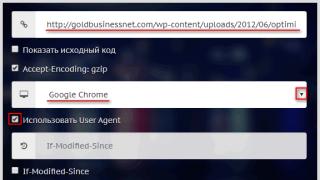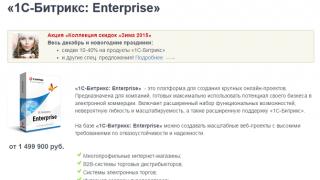Как восстановить IMEI на Андроид (MTK) . Проблема отсутствия IMEI может возникнуть на китайском Android смартфоне из за того, выполняли сброс или прошивали его. Как восстановить IMEI на китайском смартфоне можно узнать из данной статьи.
Есть IMEI или нет?
Узнать это можно набрав в номеронабиратели комбинацию *#06#, после чего вы либо увидите свой IMEI либо ничего или нули.
Есть IMEI нет? Как восстановить IMEI на китайском смартфоне?
Способ №1 (инженерное меню)
CDS Information > Radio Information > Phone 1
4. В верхней строке, после надписи AT+
и введите EGMR=1,7,»»
5. Передвиньте курсор между кавычками «» после чего необходимо ввести 15 цифр вашего IMEI;
Пример: AT+EGMR=1,7,»12345678912345″

6. Подтвердите ваш выбор нажав на кнопку SEND AT COMMAND ;
Если появляется ошибка «This command is not ed in UserBuild», тогда поставьте пробел после + . То есть вот так: AT+ EGMR=1,7,»12345678912345″7. Для смартфона с 2-мя сим картами необходимо восстановить второй IMEI, для этого ввести код AT+EGMR=1,10,«12345678912345«
8. После того как вы вели IMEI выйдите из инженерного меню, выключите смартфон и снова включите его;
9. Набрать в номеронабиратели комбинацию *#06#, после чего вы увидите свой IMEI;
10. Вставьте сим карты обратно.
Способ №2 (инженерное меню 2)
Если инженерное меню не похоже на то, что описано в первом способе, тогда возможно у вас будет следующий вариант.
- Переходим в инженерное, для этого набрав *#*#3646633#*#* ;
- Ищем вкладку «Telephony » и далее выбираем «GPRS » ;
- Поочередно выбираем SIM1 и SIM2 , вбиваем IMEI и жмем «WRITE IMEI » ;
- Перезагрузить устройство и IMEI на месте!
Способ №3 (приложением, необходим root)
На вашем Android должен быть установлены Root права !
- 1 Скачайте и установите приложение Chamelephon с магазина Google Play
- 2 Запустите приложение Chamelephon
- 3 Установите или cгенерируйте новый IMEI

Способ №4 (приложением, необходим root)
2. Извлечь приложение из архива;
3. Вынуть SIM карту из смартфона;
4. Установить приложение на смартфон;
5. При первом запуске приложение уведомит о типе вашего Android устройства, после ознакомления нажмите кнопку ok;
6. Приложение считает IMEI, если не считало нажать кнопку считать;
7. Снять галочку с «одинаковые IMEI» вписать новые IMEI;

8. Нажать кнопку «выйти». Перезагрузить Android устройство/
Способ №5 (необходим root)
1. Скачать и установить программу ADB RUN;
2. Запустить программу ADB RUN и перейти в меню: Manual Command -> Restore Imei (MTK Only)
;
3. Для односимочного устройство выбрать пункт One Sim, для устройства с двумя сим выбрать Dual Sim;

4. Написать свой IMEI, после чего у вас на рабоче создаться файл MP0B_001
;
5. Переместить файл MP0B_001
на карту памяти или внутреннюю память;
6. Скачать и установить приложение Root Browser;
7. С помощью Root Broser переместить файл MP0B_001
по пути:
8. Перезагрузить устройство.
Затирание IMEI после прошивки, распространенная проблема, с которой чаще других сталкиваются владельцы смартфонов на базе чипов MKT. «Безимейное» устройство просто не сможет поймать сеть и превратиться в красивую игрушку. Восстановление аппарата - сложная и дорогостоящая процедура. Однако сделать это можно и дома. Сейчас мы расскажем как.
Механика процесса
Уничтожение IMEI происходит вследствие затирания информационного файла nvram. В нем также хранится серийный номер устройства, калибровки беспроводного оборудования. Чтобы восстановить этот файл, всю информацию придется переписывать вручную заново. Разобраться в этом процессе непросто, поэтому мы рассматриваем замену вашего поврежденного файла nvram на донорский, который можно скачать в интернете.
После замены, серийный номер, адреса и IMEI аппарата будут совпадать с донором. Смартфон начнет звонить, но далее лучше обратиться за профессиональной помощью. Также вы можете самостоятельно «замаскировать» IMEI под «родные». Но после следующего сброса настроек вернется информация донора.
Также мы рекомендуем предварительно прочесть статью «Прошиваем Lenovo, Fly, Huawei и т.д на базе MTK с сохранением IMEI ». Она поможет вам не остаться без IMEI, если телефон пока работает нормально.
Предупреждение:
Данная инструкция не является руководством к действию. Администрация ресурса не несет ответственности за то, что вы делаете со своим смартфоном или планшетом.
Подготовка
Первое, что необходимо сделать - прошить смартфон на чистую прошивку, как указано в статье выше. Также включите установку программ из неизвестных источников.
Далее получите рут и установите модифицированное рекавери одним из методов статьи «Простые способы получить Root на устройствах с процессором MTK65XX »
Найдите в интернете файл донора nvram и загрузите на карту памяти устройства. Файл должен выглядеть вот так.

Также потребуется загрузить приложение Terminal Emulator for Android и скачать программу Mobileuncle MTK Tools если вы хотите «прописать» свои IMEI после завершения восстановления.
Предвидя вопросы: да, это самый простой метод восстановления IMEI .
Установка файла донора nvram в систему
Итак, файл nvram.img на карте памяти, рут получен, Terminal Emulator for Android установлен. Теперь войдите в Terminal Emulator for Android, подтвердите права суперпользователя и введите команду SU , выбор подтверждаем клавишей «ввод». Вы увидите приглашение shell (#).

В терминале пишем команду dd if=/sdcard/nvram.img of=/dev/nvram

Когда процесс завершится, Terminal Emulator for Android покажет вот такой текст.

Теперь читаем статью «Сброс настроек Android устройства из режима Recovery » и сбрасываем настройки на заводские. Смартфон запустится и начнет ловить сеть. В принципе, на этом можно остановиться. Но ходить с чужим IMEI противозаконно. Давайте впишем свой.
Подмена IMEI на «родной»
Перепишите IMEI с коробки или задней крышки устройства на отдельный листик. Если рут права не слетели, заново установите Mobileuncle MTK Tools и запустите программу.

Теперь найдите меню Engineer mode - MTK engineer mode


Листаем на вкладку Telephony и находим CDS Information

Теперь перейдите на Radio Information - Phone 1 и введите команду AT+EGMR=1,7, "IMEI" . Здесь "IMEI" - это ваш IMEI, переписанный с коробки.

Жмите Send AT command , перезагружайте смартфон и радуйтесь своему IMEI.

Но если устройство на две сим-карты, потребуется вписать второй IMEI. Снова проделываем путь CDS Information - Radio Information - Phone 2 , но теперь используем команду вид AT+EGMR=1,10, "IMEI" . Снова вписываем, перезагружаемся, проверяем корректность IMEI в настройках и спокойно пользуемся устройством.
Система Android отличается высокой настраиваемостью, так как даже новичок может настроить смартфон или планшет на базе Android. На самом деле существуют различные методы, с помощью которых вы можете оптимизировать, настроить и персонализировать свое устройство, и вам решать, оставить все как есть или дать волю воображению. В любом случае, если вы хотите узнать, как стать продвинутым пользователем Android, вам следует начать с основных операций. Таким образом, сегодня мы покажем вам, как выполнить операцию резервного копирования для сохранения (а также восстановления при необходимости) данных IMEI и NVRAM устройства Android.
IMEI и NVRAM хранят чрезвычайно важные данные на смартфоне или планшете. Как вы, возможно, знаете, если эти данные повреждены или, если вы потеряете информацию, хранящуюся в разделе IMEI и NVRAM, устройство Android не сможет работать вообще. Фактически, вы столкнетесь с — вам придется отдать свое устройство для сервисного обслуживания, чтобы его восстановить (скорее всего, вам придется заплатить за техническую помощь даже при наличии гарантии, так как обычно данные IMEI и NVRAM стираются, когда вы выполняете пользовательские или неофициальные операции).
В любом случае, наша цель — научить вас избегать этих неприятных ситуаций, поэтому вам нужно изучить, как создавать и восстанавливать IMEI и NVRAM на любом устройстве на базе Android. Как вы увидите, процесс резервного копирования легко выполним, поскольку в этом случае можно использовать специальный инструмент. Не беспокойтесь, операция безопасна и защищена, и вам не нужно использовать сложные или рискованные инструменты. Более того, мы не будем делать ничего не официального, поэтому вы не потеряете гарантию своего устройства Android, а узнаете, как сделать резервную копию IMEI или NVRAM.
Почему и когда вы должны выполнять процесс резервного копирования? Как уже указывалось, вам необходимо выполнить операцию резервного копирования перед применением любого другого пользовательского или неофициального процесса. В основном, вы должны сохранить данные IMEI и NVRAM устройства Android, прежде чем выполнять такие операции, как: , установка пользовательских рекавери (например, CWM или TWRP), установка , таких как LineageOS, AOKP или Paranoid Android, установка пользовательских ядер, удаление вирусов и т. д. Важно знать, что во время этих процедур обычно применяется стирание (жесткий сброс); ну, и во время очистки данные IMEI и NVRAM также могут быть повреждены или стерты.
Какая информация хранится в разделе IMEI и NVRAM? Во-первых, IMEI означает международный идентификатор мобильного оборудования и хранит 15 десятичных цифр (14 цифр плюс контрольная цифра). Эти цифры содержат уникальный идентификационный номер для GSM, UMTS, LTE-устройств, поэтому без этих данных вы вообще не можете использовать Android-устройство. С другой стороны, NVRAM (Non-volatile Random Access Memory – энергонезависимая память) представляет собой определенную память, которая сохраняет данные после выключения устройства. Она состоит из чипов SRAM и EEPROM. NVRAM содержит данные, такие как WiFi и MAC-адрес Bluetooth, версию Baseband, номер IMEI/MEID и другую важную информацию.
С IMEI все проще, чем с данными NVRAM. Почему? Номер IMEI можно легко посмотреть — вы можете набрать «* # 06 #», вы можете перейти в «Настройки — О телефоне — Статус — IMEI» или вы можете посмотреть цифры IMEI на задней панели Android-устройства, рядом с его аккумулятором. К сожалению, данные NVRAM не могут быть получены так легко, и, если вы потеряете их, вы не сможете их вернуть. Вот почему процесс резервного копирования более чем рекомендуется — вы просто временно сохраняете информацию и восстанавливаете ее при необходимости, что является лишь мерой предосторожности.
Теперь, чтобы выполнить эту специальную операцию резервного копирования, сначала вам нужно будет убедиться, что рядом есть компьютер; имеется в наличии Android-устройство и его USB-кабель. На компьютере нужно временно отключить антивирусную защиту, так как функции безопасности могут помешать процессу загрузки (сначала вам придется загрузить инструмент резервного копирования на компьютер). Кроме того, на устройстве Android нужно включить отладку по USB. Сделать это можно только после активации параметров разработчика, поэтому сначала перейдите в «меню — настройки — о телефоне» и несколько раз нажмите на номер сборки. В итоге вы получите доступ к «меню — настройки — параметры разработчика» и коснитесь поля отладки по USB.
Также мы рекомендуем вам зарядить устройство Android перед созданием резервных копий данных IMEI/NVRAM. Если устройство отключится во время процесса резервного копирования, оно может быть повреждено, поэтому лучше всего избегать таких ситуаций. В нескольких словах проверьте состояние батареи, и, если оставшаяся мощность ниже 50%, не приступайте к резервному сохранению без подзарядки телефона.
Этот процесс резервного копирования является общим, поэтому у вас нет ограничений — вы можете следовать ему и применять шаги, описанные ниже для любого устройства на базе Android.
Резервное копирование IMEI и NVRAM с любого устройства Android
- Загрузите инструмент резервного копирования на компьютер отсюда .
- Сохраните его на рабочем столе и разархивируйте его в любом месте, которое вы предпочитаете.
- Теперь подключите Android-устройство к компьютеру; установите USB-соединение, подключив USB-кабель.
- Запустите инструмент резервного копирования на своем компьютере.
- В отобразившемся окне, в его нижней части, нажмите кнопку «root».
- Затем просто нажмите кнопку IMEI/NVRAM и в раскрывающемся окне выберите «Backup».
- Подождите, пока процесс резервного копирования не будет завершен, и в конце отсоедините кабель USB.
Как восстановить IMEI и NVRAM на любом устройстве Android
- Запустите приложение резервного копирования на своем компьютере.
- Установите соединение между вашим Android-устройством и компьютером.
- В приложении резервного копирования нажмите кнопку «root».
- Затем выберите «Restore» и просто выберите сохраненные данные IMEI/NVRAM из папки BackupNVRAM, размещенной на вашем компьютере.
- Подождите несколько секунд, а затем отсоедините кабель USB.
Вот и все; вам удалось выполнить резервное копирование данных IMEI и NVRAM с вашего устройства на базе Android. Таким образом, теперь вы можете безопасно выполнить любую другую пользовательскую, рискованную и неофициальную операцию, которую хотите.
NVRAM – особенная область памяти на современных смартфонах с операционной системой Android. При первом включении телефона в этот отдел записываются сведения относительно IMEI телефона, подключаемых сим-карт и т.д. При неудачной прошивке на смартфоне может стереться файл с NVRAM, тогда часть важных сведений будет утеряна. В некоторых случаях, это приводит к потере функциональности смартфоном.
Как определить, что проблема именно в NVRAM
Потеря NVRAM часто становится следствием неправильного отката настроек через сторонние программы, частичной или полной прошивке, также сделанной неправильно. Признаки, по которым можно судить о потере файла:
- Если включить на смартфоне Wi-Fi, появляется сеть с названием «NVRAM warning err=0x10»;
- После ввода USSD-команды *#06# в ответном сообщении не приходит кодов IMEI, т.к. они хранятся в NVRAM.
В некоторых случаях телефон не может обнаружить сеть сим-карты.
Способы восстановления
Перед началом процесса восстановления рекомендуется зарядить смартфон хотя бы на 50%, лучше – полностью. Неважно, каким способом будет проводиться возврат утерянного файла, эта процедура занимает некоторое время и нельзя, чтобы телефон разрядился.
Восстановление из резервной копии
Для этого необходимы Root права на телефоне. Восстановление возможно только в том случае, если владелец сделал полную резервную копию перед прошивкой. Рекомендуется сохранять файл резервной копии на ПК, чтобы не потерять его при записи новой ОС на смартфоне. Восстановление NVRAM из сделанной резервной копии:
- Запустить приложение восстановления на телефоне;
- Подключить смартфон к ПК через USB;
- Включить доступ Root на смартфоне;
- Нажать кнопку Restore/Восстановить;
- Следовать указаниям системы на устройстве.
Внешний вид меню и действия пользователя могут незначительно изменяться на разных устройствах и операционных системах.
Через TWRP Recovery
Приложение TWRP Recovery можно скачать . Оно бесплатное, устанавливается непосредственно на смартфон. TWRP Recovery позволяет проводить восстановление всей системы или отдельных частей, в том числе, NVRAM.
- Запустить приложение;
- Войти в меню «Restore»;
- Найти нужный вариант резервной копии;
- Выбрать разделы, которые пользователь хочет восстановить;
- Подтвердить выбор.

Через SP Flash Tool
Программа предназначена для работы с прошивкой устройства. Скачать SP Flash Tool можно на официальном сайте разработчика. Необходимо подключить смартфон к ПК с установленной утилитой по USB:
- Запустить SP Flash Tool;
- Найти телефон программой;
- Перейти во вкладку «Write Memory»;
- В разделе File Path указать путь к файлу с NVRAM;
- Нажать кнопку записи в память;
- Перепрошить смартфон заводским вариантом ОС.

Через терминал
Алгоритм работы с утилитой ADB схож с предыдущими вариантами. Необходимо подключить смартфон к ПК, указать путь к файлу NVRAM и нажать кнопку Root.

Для работы с утилитой на телефоне должны быть установлены Root права.
Если резервной копии нет
Не всякий пользователь достаточно предусмотрителен, чтобы сделать бэкап до установки прошивки. Если копии важного файла нет, существуют способы восстановления без нее.
Использование патча
Специальный патч создан для восстановления NVRAM. Скачать патч можно . Далее следует алгоритм:
- Установить архив в память телефона, пользуясь одной из перечисленных выше программ, например, TWRP;
- В режиме рекавери на смартфоне найти файл с названием «Patch IMEI Fixing», запустить его;
- Дождаться завершения установки.
Программа SN Write Station Tool
Программа бесплатная, скачать SN Write Station Tool можно . Устанавливается на ПК, со смартфоном работает по USB подключению. SN Write Station Tool предназначена для восстановления IMEI.

Лучше всего совместима с Windows 7, на других операционных системах может работать нестабильно.
IMEI&SN Writer
Необходимо скачать и установить утилиту на компьютер. Далее:
- Подключить смартфон к ПК;
- Установить в IMEI&SN Writer подключение (поставить галку на USB);
- Выбрать разделы для восстановления во вкладке Write Litem;
- Нажать большую кнопку START для запуска восстановления.

Как сделать и восстановить бэкап NVRAM
NVRAM в приложении к смартфонам на платформе МТК - это служебная область в энергонезависимой памяти, в которой хранятся IMEI, MAC-адреса для WiFi, BT, и много другой уникальной для Вашего смартфона информации. Когда Вы делаете сброс к заводским настройкам, из этого раздела делается копия в раздел пользовательских данных /data, и уже эти данные использует Андроид.
Чем чревата порча раздела NVRAM
Работающими со сбоями или вообще не работающими WiFi, BT, мобильной связью
Как можно испортить раздел NVRAM
Некорректно отработавшей при прошивке версией SP Flash Tool (именно поэтому рекомендуется пользоваться именно той версией, которая идет вместе с прошивкой), полным форматированием памяти в SP Flash Tool (в редких случаях приходится делать эту операцию), неправильным скриптом для рекавери.
Этих проблем можно избежать, если следовать простому правилу : получив на руки смартфон, первым делом надо сделать бэкап (в том числе, и раздела NVRAM, или хотя бы только его) и сохранить его на компьютере!
Возможно, с ним будут какие-то проблемы и придется его возвращать по гарантии, бывает, что прошивку, с которой он пришел, просто не найти в сети, возможно, Вы переэкспериментируете с прошивками.... Рекомендую делать полный бэкап, а потом уже экспериментировать.
Для создания бэкапа у Вас должны быть права root на телефоне или установлено рекавери TWRP.
Бэкап раздела NVRAM можно получить следующими способами:
С помощью рекавери TWRP
Если для Вашего телефона уже есть расширенное рекавери TWRP, в нем можно сделать бэкап для восстановления (в нем же) всех основных системных разделов - просто в главном меню нажмите кнопку Backup , отметьте галочки на всех пунктах Select partitions to back Up , поставьте галочку включения сжатия Enable compression , задайте имя нажатием Set Backup Name и свайпом вправо запустите создание бэкапа
Скриншот
После этого перегрузитесь и, подключив смарт к ПК, скопируйте папку TWRP\BACKUPS\имя вашего бэкапа в надежное место. Из такого полного бэкапа Вы всегда можете восстановить любой необходимый раздел, в том числе и NVRAM
С помощью MTK Droid Tool
Большинство владельцев телефонов на платформе МТК знает этот мощный инструмент.
Скачайте последнюю версию отсюда
- На компьютере установлены
- На телефоне в настройках в разделе "Параметры разработчика" включена Отладка по USB . Если у Вас в настройках нет раздела "Параметры разработчика", то зайдите в настройках в пункт "О телефоне" и 7-кратным тапом по номеру сборки включите отображение раздела "Параметры разработчика".
После этого от имени администратора запускайте MTKdroidTools и подключайте кабелем телефон к порту на материнской плате ПК
После того, как программа обнаружит Ваш телефон, в левом нижнем углу появится цветной прямоугольник, сигнализирующий возможности работы с телефоном.
Если этот прямоугольник зеленый , как на скриншоте - все в порядке, root shell есть
Скриншот

Если этот прямоугольник желтый , то надо нажать справа внизу кнопку ROOT и следовать указаниям
Скриншот

Чаще всего программе удается получить временный root shell.
После этого нажмите кнопку IMEI/NVRAM, проверьте наличие галочек на пунктах /dev/nvram и /data/nvram и нажмите кнопку Backup . По окончании работы в подпапке программы BackupNVRAM появятся два файла с расширениями bin и tar и информацией в имени о имени телефона, IMEI и дате/времени создания бэкапа NVRAM.
Скриншот

С помощью ADB
Скачайте архив и распакуйте в папку с полным доступом для Вас (желательно, без пробелов и русских букв в пути), в которой Вы будете хранить свой бэкап NVRAM.
Проверьте перед запуском, что:
- На компьютере временно отключен антивирус
- На компьютере установлены ADB
- На телефоне в настройках в разделе "Параметры разработчика" включена Отладка по USB. Если у Вас в настройках нет раздела "Параметры разработчика", то зайдите в настройках в пункт "О телефоне" и 7-кратным тапом по номеру сборки включите отображение раздела "Параметры разработчика".
Подключите кабелем телефон к порту на материнской плате ПК и запустите NVRAM_backup.bat , по окончании работы в папке появится файл nvram.img .
Восстановление бэкапа раздела NVRAM: